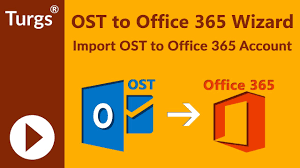
Office 365 è una piattaforma molto utile per archiviare dati come e-mail, file o qualsiasi altro dato sulla piattaforma cloud. Pertanto, è molto utile avere dati importanti come le e-mail salvate su Office 365, poiché queste e-mail potrebbero tornare utili ogni volta che ne hai bisogno. Tuttavia, è necessario seguire i metodi corretti per migrare le e-mail OST a Office 365. Aderendo alla fine dell'articolo sarai in grado di importare OST Emails a Office 365 in modo sicuro.
Come importare OST emails a Office 365 Account ?
Non puoi direttamente sposta Outlook in Office 365 ambiente. Per importare OST a Office 365, devi prima convertire il file OST in PST. Il file convertito può quindi essere caricato sull'account Office 365. Inoltre, puoi anche utilizzare qualsiasi strumento di terze parti per salvare direttamente le e-mail OST in Office 365.
Ecco i passaggi per importazione OST Emails a Office 365 dopo la conversione in PST:
I 2 passaggi principali coinvolti in questo processo sono:
- Converti file OST in PST
- Migrare il file PST su Office 365
Passaggio 1: converti OST in PST
Utilizzo della funzione Esporta di Outlook
- Avvia Outlook, vai a File – Open & Export-Import / Export
- Ora seleziona Export to a file opzione e fare clic Next
- Selezionare Outlook Data File (.pst) e clicca Next
- Ora seleziona le cartelle che desideri esportare (assicurati che Include subfolders casella è selezionata) e fare clic su Next
- Sfoglia per fornire la posizione di destinazione per il file esportato. Clic Finish per completare il processo.
Sebbene sia possibile convertire OST in PST con la procedura guidata di importazione/esportazione, questo metodo presenta alcuni svantaggi. Questo metodo non ti aiuterà a convertire i dati come regole dei messaggi, visualizzazioni personalizzate, pianificazioni delle riunioni, proprietà delle cartelle e altri attributi
Fortunatamente, puoi convertire completamente OST in PST senza perdere alcun dato. Devi utilizzare un convertitore affidabile da OST a PST, al fine di convertire tutti i dati di Outlook.
Tutto il tuo tempo e le tue risorse nella conversione del file OST potrebbero essere sprecati se non sei in grado di utilizzare il file PST convertito. Quindi, è importante non perdere nessuna informazione durante la conversione da OST a PST. Remo OST to PST Converter è un potente software in grado di convertire efficacemente OST in PST. Lo strumento è molto vantaggioso nella conversione di file OST danneggiati o inaccessibili. Scarica e installa il software ora.
Un modo più sicuro per convertire i dati di Outlook con Remo Converti OST in PST
Scarica e installa Convertitore Remo da OST a PST sul tuo computer. Segui attentamente i passaggi sotto indicati.
- Dalla schermata principale fare clic su Apri file PST, cercare il file OST e fare clic su Avanti.
- Seleziona il percorso di destinazione per salvare il file OST convertito e fai clic su Converti
- Al termine del processo di conversione, fai clic su Fine e vai alla cartella di destinazione per trovare il file OST convertito
Puoi anche provare Remo Outlook Backup e migrazione, uno strumento tutto in uno per migrare, eseguire il backup e ripristinare i dati di Outlook.
Passaggio 2: migrare il file PST in Office 365
Di seguito sono riportati vari metodi con cui è possibile migrare il file PST a Office 365.
Guida la spedizione a Microsoft
Se hai enormi quantità di messaggi di posta elettronica da migrare a Office 365, potrebbe essere necessario molto tempo e risorse per caricare i messaggi di posta elettronica. Un modo conveniente per migrare le email è spedire l'unità a Microsoft.
Per spedire i tuoi dati a Microsoft, devi copiare i file PST su un disco rigido e spedire l'unità a una delle posizioni fisiche di Microsoft. Microsoft quindi copia e carica i dati da un'unità disco a Office 365.
Se tuo Outlook si blocca durante l'utilizzo di Office 365 clicca qui per risolverlo.
Carica i tuoi file PST su Office 365 utilizzando Azure AzCopy
Innanzitutto, accedi all'account Microsoft Office 365 e segui i passaggi indicati di seguito
- Dal Centro sicurezza e conformità, vai a Governance delle informazioni > Importa > Importa file PST.
- Fare clic su Nuovo lavoro di importazione nella pagina Importa file PST, fornire un nuovo nome di lavoro e fare clic su Next
- Ora scegli l'opzione Carica i tuoi dati e fai clic su Next
- Dalla pagina Importa dati, fare clic su Mostra URL SAS caricamento rete.
- Una volta visualizzato l'URL SAS, fare clic su Copia negli appunti, quindi incollarlo e salvarlo in un Blocco note.
- Ora, fai clic su Scarica Azure AzCopy per scaricare e installare lo strumento AzCopy.
- Apri lo strumento AzCopy di Microsoft Azure e digita hereAzCopy.exe /Source:<File location>/Dest:<SAS URL>/V<location where you want to save the log file>/AzCopy.log /Y
Nota importante: Nel passaggio sopra menzionato, il File location è il percorso in cui hai salvato il file PST da caricare. URL SAS è l'URL che è stato copiato nel Blocco note.
Conclusione
I passaggi per importare OST Emails a Office 365 menzionati nell'articolo dovrebbero essere seguiti con attenzione perché se si sbaglia ci sono possibilità di perdere determinati file. Ma non devi preoccuparti perché, con l'aiuto del backup di Remo Outlook, puoi facilmente migrare i dati di Outlook in Office 365.Questo strumento di migrazione di Outlook eseguirà in modo sicuro il backup di interi dati di Outlook in breve tempo e li migrerà a Office 365 senza perdere alcun dato.